você está procurando uma maneira fácil de editar HTML em seu site WordPress?
HyperText Markup Language ou HTML é um código que informa a um navegador da web como exibir o conteúdo em suas páginas da web. A edição de HTML é útil para personalização avançada e problemas de solução de problemas.
neste artigo, mostraremos como editar HTML no editor de código do WordPress usando métodos diferentes.
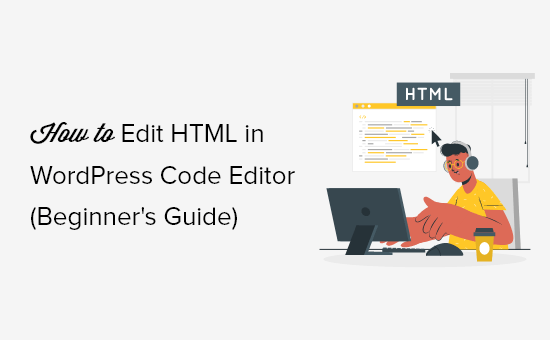
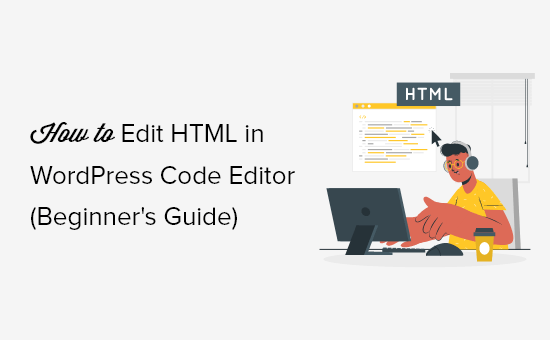
Por que Você Deve Editar HTML no WordPress?
WordPress oferece milhares de temas e plugins para alterar a aparência do seu site e personalizar diferentes elementos, sem tocar em uma única linha de código.
no entanto, plugins e temas têm suas limitações e podem não oferecer os recursos exatos que você está procurando. Como resultado, você pode não conseguir estilizar seu site da maneira que deseja que ele pareça.
é aqui que a edição de HTML é realmente útil. Você pode facilmente executar personalização avançada usando código HTML. Ele fornece muita flexibilidade e controle sobre como seu site ficará e funcionará. Além disso, aprender a editar HTML também pode ajudá-lo a identificar e corrigir erros em seu site WordPress quando você não tem acesso ao painel.
Nota: Se você não quiser editar HTML, mas ainda quiser opções de personalização completa, recomendamos usar um construtor de páginas do WordPress de arrastar e soltar como SeedProd.
dito isto, vamos olhar para diferentes maneiras de editar HTML em um site WordPress.
abordaremos como editar HTML usando o editor de blocos e o editor clássico, e também mostraremos uma maneira fácil de adicionar código ao seu site. Você pode clicar nos links abaixo para avançar para sua seção preferida.
- Como Editar HTML no WordPress Editor de Bloco
- Como Editar HTML no WordPress Clássico Editor de
- Como Editar HTML em Widgets do WordPress
- Como Editar HTML no Editor de temas do WordPress
- Como Editar HTML no WordPress Usando o FTP
- Maneira Fácil de Adicionar o Código no WordPress
Como Editar HTML no WordPress Editor de Bloco
Em WordPress do editor de bloco, existem várias maneiras de editar o HTML de seu post ou página.
primeiro, você pode usar um bloco HTML personalizado em seu conteúdo para adicionar código HTML.
para começar, vá para o painel do WordPress e adicione uma nova postagem / página ou edite um artigo existente. Depois disso, clique no sinal de mais ( + ) no canto superior esquerdo e adicione um bloco ‘HTML personalizado’.


em seguida, vá em frente e introduza o código HTML personalizado no bloco. Você também pode clicar na opção’ Visualizar ‘ para verificar se o código HTML está funcionando corretamente e como seu conteúdo ficará em seu site ao vivo.
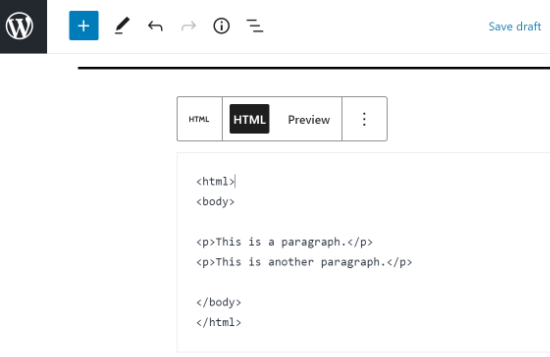
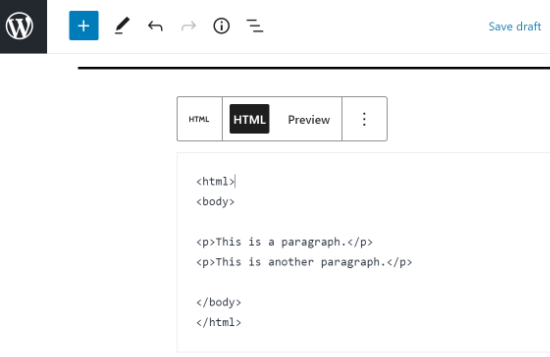
Outra maneira de adicionar ou alterar código HTML no WordPress editor de bloco é editando o HTML de um determinado bloco.
para fazer isso, basta selecionar um bloco existente em seu conteúdo e clicar no menu de três pontos. Em seguida, vá em frente e clique na opção ‘Editar como HTML’.
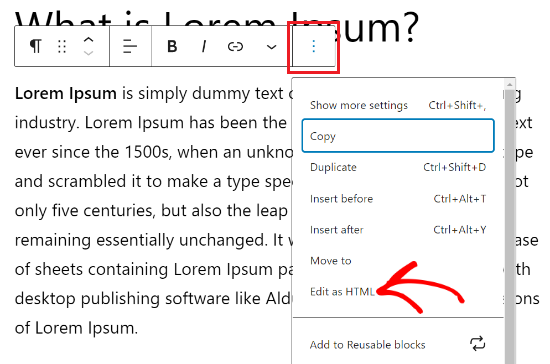
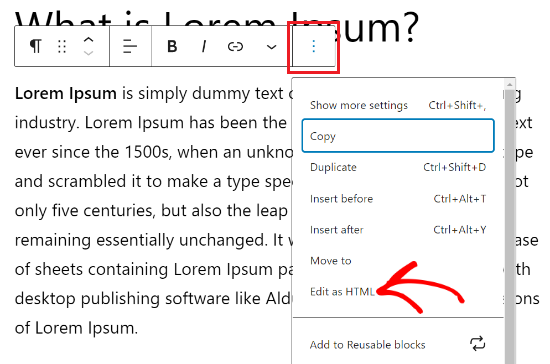
Você vai ver agora o HTML de um bloco individual. Vá em frente e edite o HTML do seu conteúdo. Por exemplo, você pode adicionar um link nofollow, alterar o estilo do seu texto ou adicionar outro código.
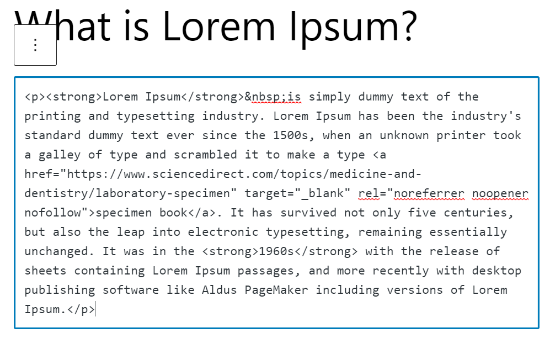
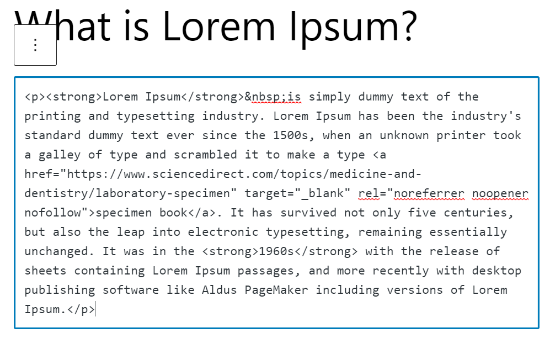
Se você deseja editar o HTML de seu post inteiro, então você pode usar o Editor de Código’ no WordPress editor de bloco.
você pode acessar o editor de código clicando na opção de três pontos no canto superior direito. Em seguida, selecione ‘Editor de código’ nas opções suspensas.
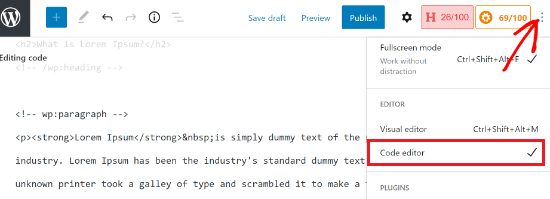
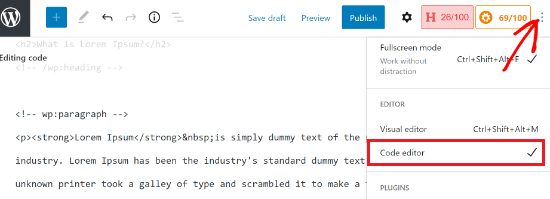
Como Editar HTML no WordPress Clássico Editor de
Se você estiver usando o WordPress clássico editor e, em seguida, você pode facilmente editar o HTML no modo de Texto.
para acessar a visualização de texto, basta editar uma postagem de blog ou adicionar uma nova. Quando estiver no editor clássico, clique na guia ‘Texto’ para ver o HTML do seu artigo.
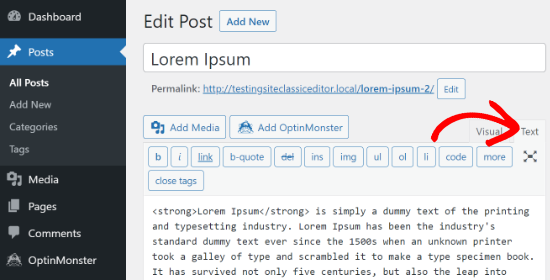
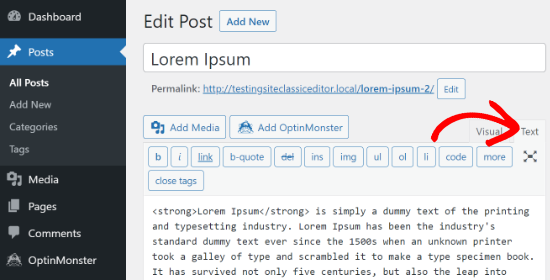
Depois disso, você pode editar o HTML de seu conteúdo. Por exemplo, você pode negrito palavras diferentes para torná-los proeminentes, usar o estilo itálico no texto, criar listas, adicionar um índice e muito mais.
Como Editar HTML em Widgets WordPress
você sabia que pode adicionar e editar código HTML na área de widgets do seu site?
no WordPress, usar um widget HTML personalizado pode ajudá-lo a personalizar sua barra lateral, rodapé e outras áreas de widget. Por exemplo, você pode incorporar formulários de Contato, Google Maps, botões call to action (CTA) e outros conteúdos.
você pode começar indo para o painel de administração do WordPress e, em seguida, vá para Aparência ” Widgets. Depois disso, vá em frente e adicione um widget HTML personalizado clicando no botão’ Adicionar’.
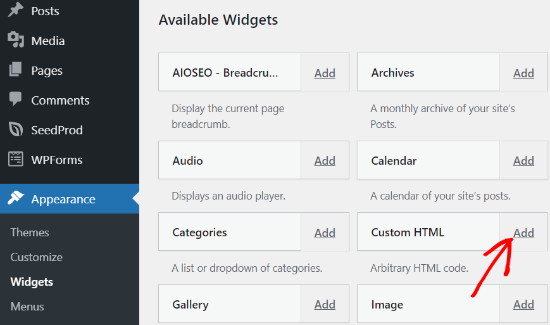
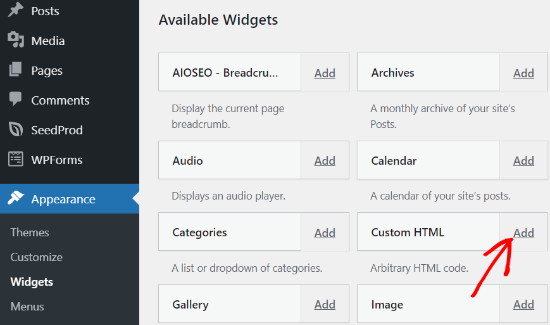
em seguida, você precisará selecionar onde você deseja adicionar o widget de HTML Personalizado e escolha uma posição. A área do widget dependerá do tema WordPress que você está usando. Por exemplo, você pode adicioná-lo ao rodapé, Cabeçalho ou outras áreas.
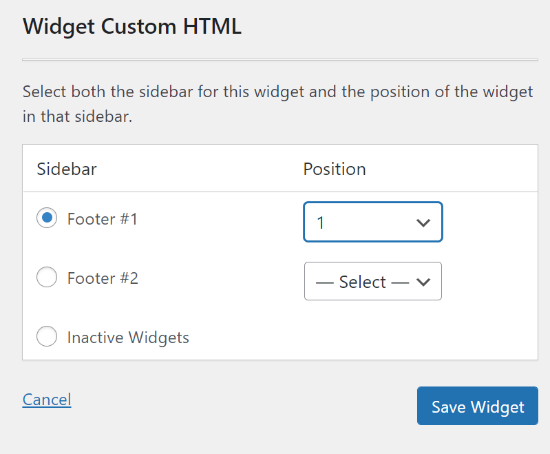
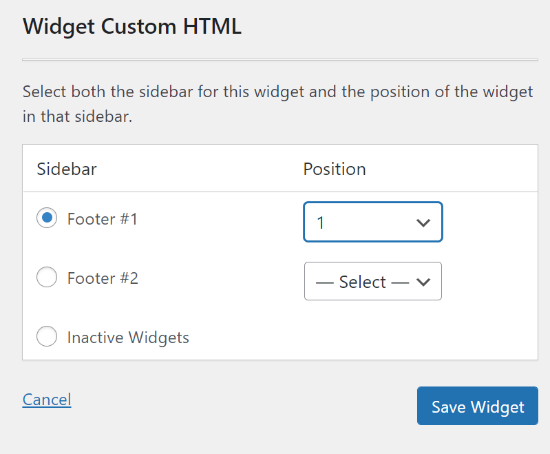
uma Vez que você selecionou o widget de área e posição, vá em frente e clique em ‘Salvar Widget’ botão.
depois disso, você pode clicar no widget HTML personalizado, inserir o código HTML e clicar no botão ‘Salvar’.
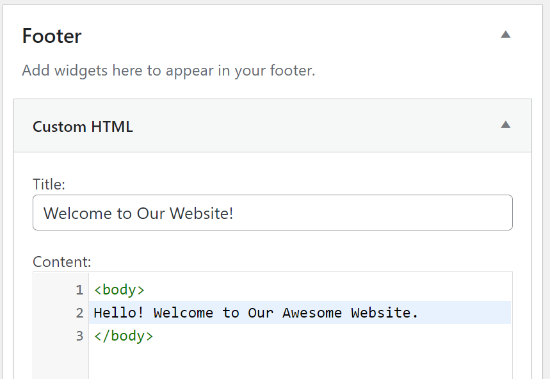
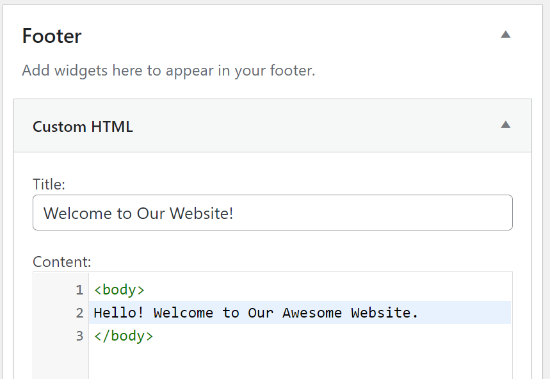
agora você pode visitar seu site para ver o widget HTML personalizado em ação.
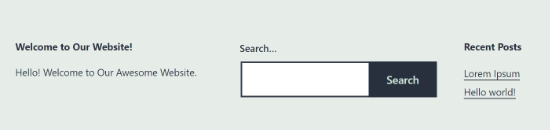
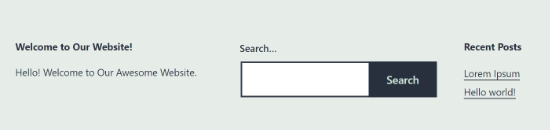
Como Editar HTML no Editor de temas do WordPress
Outra maneira de editar o HTML do seu site é através do Tema WordPress Editor (Editor de Código).
no entanto, não recomendamos que você edite diretamente o código no editor de temas. O menor erro ao inserir código pode quebrar seu site e impedir que você acesse o painel do WordPress.
além disso, se você atualizar seu tema, todas as suas alterações serão perdidas.
dito isto, se você está pensando em Editar HTML usando o editor de temas, então é uma boa ideia fazer backup do seu site antes de fazer quaisquer alterações.
em seguida, vá para o editor de temas “aparência” do seu painel do WordPress. Agora você verá uma mensagem de Aviso sobre a edição direta de arquivos de tema.


depois de clicar no botão ‘Eu entendo’, você verá seus arquivos de tema e Código. A partir daqui, você pode escolher qual arquivo deseja editar e fazer suas alterações.
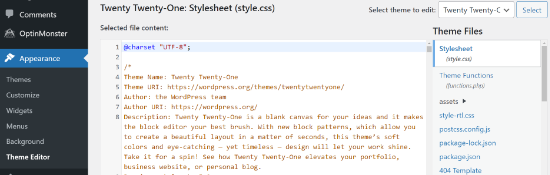
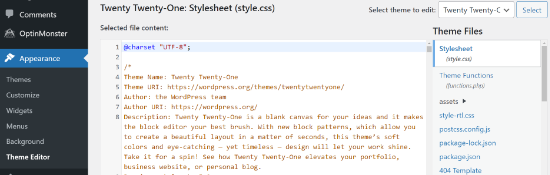
Como Editar HTML no WordPress Usando o FTP
Outro método alternativo para a edição de HTML no WordPress tema de arquivos é usando o FTP também conhecido como protocolo de transferência de arquivo de serviço.
este é um recurso padrão que vem com todas as contas de hospedagem WordPress.
o benefício de usar FTP em vez do editor de código é que você pode facilmente corrigir problemas usando o cliente FTP. Dessa forma, você não será bloqueado do painel do WordPress se algo quebrar ao editar HTML.
para começar, primeiro você precisa selecionar um software FTP. Vamos usar o FileZilla neste tutorial, pois é um cliente FTP gratuito e fácil de usar para Windows, Mac e Linux.
depois de selecionar seu cliente FTP, agora você precisará fazer login no servidor FTP do seu site. Você pode encontrar os detalhes de login no painel de controle do seu provedor de hospedagem.
depois de fazer login, você verá diferentes pastas e arquivos do seu site na coluna ‘site remoto’. Vá em frente e navegue até seus arquivos de tema, indo para o tema “wp-content”.
agora você verá diferentes temas em seu site. Vá em frente e selecione o tema que deseja editar.
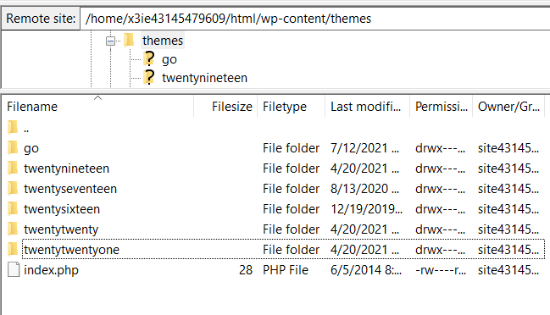
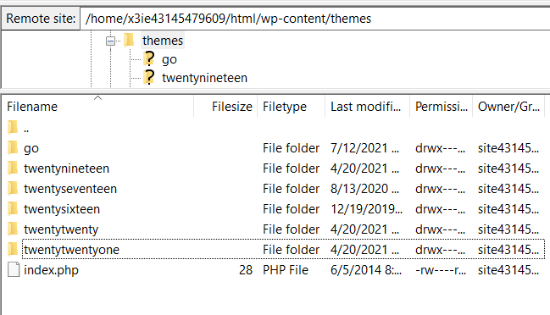
em seguida, você pode clicar com o botão direito em um arquivo de tema para editar o HTML. Por exemplo, se você quiser fazer alterações no rodapé, clique com o botão direito do mouse no rodapé.arquivo php.
Muitos Clientes FTP permitem visualizar e editar o arquivo e enviá-los automaticamente depois de fazer as alterações. No FileZilla, você pode fazer isso clicando na opção ‘Exibir / Editar’.
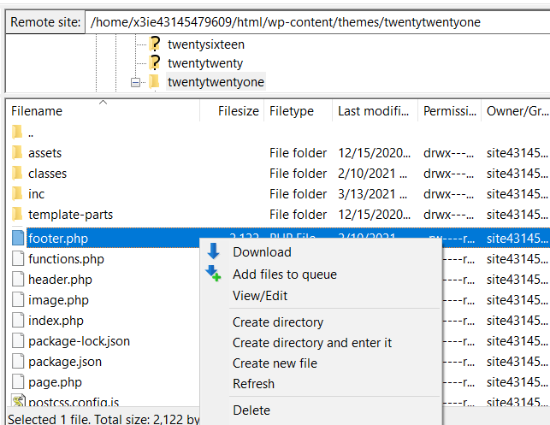
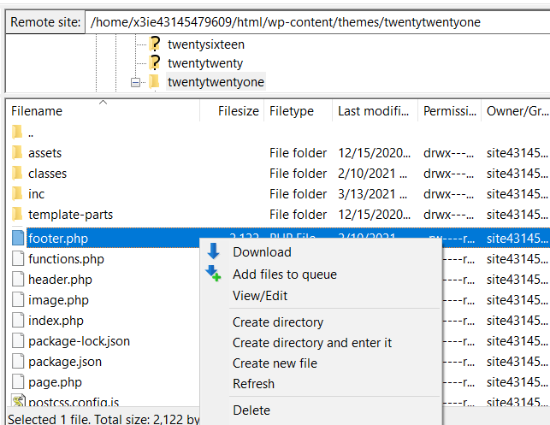
no Entanto, sugerimos que você baixe o arquivo que você deseja editar para sua área de trabalho antes de fazer quaisquer alterações.
depois de editar o HTML, você pode substituir o arquivo original. Para mais detalhes, recomendamos seguir nosso guia sobre como usar o FTP para fazer upload de arquivos no WordPress.
maneira fácil de adicionar código no WordPress
a maneira mais fácil de adicionar código ao seu WordPress é usando o plug-in inserir cabeçalhos e rodapés WordPress.
a equipe do WPBeginner projetou este plugin, para que você possa facilmente adicionar código ao seu site em minutos, e nós o tornamos 100% gratuito para uso.
também ajuda a organizar seu código, pois ele é armazenado em um só lugar. Além disso, evita erros que podem ser causados ao editar manualmente o código.
outro benefício é que você não precisa se preocupar com o código sendo apagado se decidir atualizar ou alterar seu tema.
a primeira coisa que você precisa fazer é instalar e ativar o plug-in inserir cabeçalhos e rodapés em seu site. Para mais detalhes, você pode seguir nosso tutorial detalhado sobre como instalar um plugin WordPress.
uma vez que o plugin está ativo, você pode ir para a configuração ” inserir cabeçalhos e rodapés do seu painel de administração.
em seguida, você pode adicionar o código HTML ao seu site nas caixas de cabeçalho, corpo e rodapé.
por exemplo, digamos que você queira exibir uma barra de alerta em seu site. Você pode simplesmente inserir o código HTML na caixa’ Scripts in Body ‘ e clicar no botão Salvar.
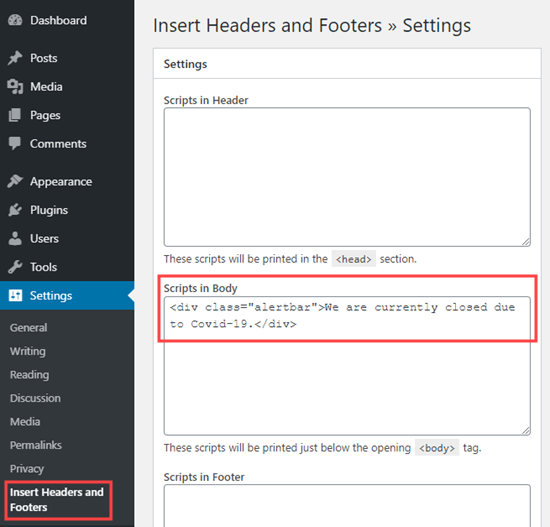
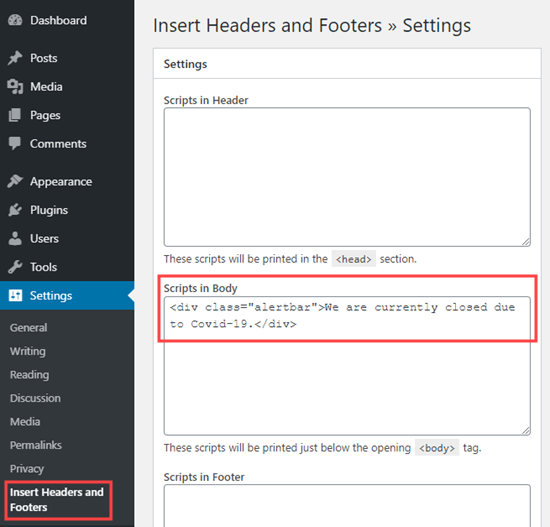
Além disso, você pode adicionar um código de acompanhamento do Google e Facebook pixel no cabeçalho ou adicionar um botão Pinterest no rodapé do seu site usando o plugin.
para mais detalhes, você pode ver nosso guia sobre como adicionar código de cabeçalho e rodapé no WordPress.
esperamos que este artigo tenha ajudado você a aprender como editar HTML no editor de código do WordPress. Você também pode querer olhar para o nosso guia sobre quanto realmente custa para construir um site WordPress, ou ver as razões mais importantes que você deve usar o WordPress para o seu site.
se você gostou deste artigo, Inscreva-se em nosso canal do YouTube para tutoriais em vídeo do WordPress. Você também pode nos encontrar no Twitter e no Facebook.